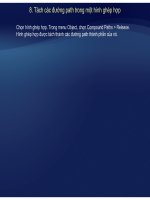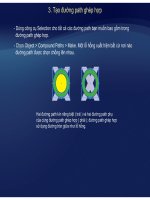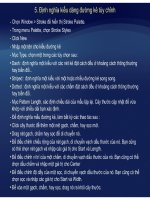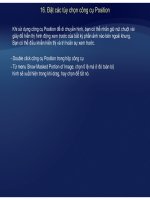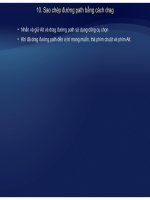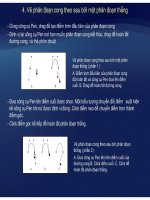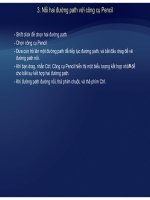Tự học Indesign CS2 : Các kiểu dáng part 1 pps
Bạn đang xem bản rút gọn của tài liệu. Xem và tải ngay bản đầy đủ của tài liệu tại đây (258.79 KB, 5 trang )
CHƯƠNG 4
CHƯƠNG
4
CÁC KIỂU DÁNG
I. Tạo, hiệu chỉnh, và xóa các kiểu dáng
1. Các loại kiểu dáng
Một kiểu dáng ký tự ( Character Style ) là một bộ sưu tập các thuộc tính định dạng ký tự
mà có thể được áp dụng cho văn bản trong một bước đơn lẻ. Một kiểu dáng đoạn
(Paragraph Style ) bao gồm các thuộc tính định dạng ký tự và đoạn, và có thể được áp
Khi bạn thay đổi định dạng của một kiểu dáng, tất cả văn bản mà kiểu dáng đã được
áp dụng sẽ được cập nhật với định dạng mới.
dụng cho đoạn hay phạm vi các đoạn được chọn.
Theo mặc định, mỗi tài liệu mới chứa một kiểu dáng [Basic Paragraph] mà được áp
dụng văn bản bạn gõ. Bạn có thể hiệu chỉnh kiểu dáng này, nhưng bạn không thể đổi tên
hay xóa nó Bạncóthể đổi tên và xóa các kiểu dáng mà bạntạoBạncũng có thể chọn
hay
xóa
nó
.
Bạn
có
thể
đổi
tên
và
xóa
các
kiểu
dáng
mà
bạn
tạo
.
Bạn
cũng
có
thể
chọn
một kiểu dáng mặc định khác để áp dụng cho văn bản.
2. Sử dụng các Style Palette.
ể ể ẻ
•
Để
hi
ể
n thị Paragraph Style Palette, chọn Type > Paragraph Style, hay click th
ẻ
Paragraph Style, mà xuất hiện mặc định ở cạnh phải của cửa sổ trình ứng dụng.
• Để hiển thị Character Style Palette, chọn Type > Character Style, hay click thẻ
Character Style ở cạnh phảicủacửasổ trình ứng dụng
Character
Style
ở
cạnh
phải
của
cửa
sổ
trình
ứng
dụng
.
Khi bạn chọn văn bản hay đặt điểm chèn, bất kỳ kiểu dáng nào đã được áp dụng
cho vănbản được tô sáng trong Style Palette Nếubạnchọnmột vùng vănbản
cho
văn
bản
được
tô
sáng
trong
Style
Palette
.
Nếu
bạn
chọn
một
vùng
văn
bản
mà chứa nhiều kiểu dáng, không có kiểu dáng nào được tô sáng trong các Style
Palette. Nếu bạn chọn một vùng văn bản mà nhiều kiểu dáng đoạn được áp dụng,
góc phải bên dướicủa Paragraph Style Palette hiểnthị
“
(Mixed)
”
góc
phải
bên
dưới
của
Paragraph
Style
Palette
hiển
thị
(Mixed)
.
3. Tạo kiểu dáng
ế ố ể ủ ả ồ
-N
ế
u bạn mu
ố
n dựa ki
ể
u dáng mới vào định dạng c
ủ
a văn b
ả
n đang t
ồ
n tại, chọn văn
bản hay đặt điểm chèn trong nó.
-Chọn New Paragraph Style từ menu Paragraph Style, hay chọn New Character Style
từ menu Character Style Palette
từ
menu
Character
Style
Palette
.
-Mục Style Name : nhập một tên cho kiểu dáng mới.
-Mục Base On, chọn kiểu dáng mà kiểu dáng hiện tại được dựa vào.
-
MụcNextStyle(chỉ trong Paragraph Style Palette ) xác định kiểu dáng nào đượcáp
-
Mục
Next
Style
(
chỉ
trong
Paragraph
Style
Palette
)
,
xác
định
kiểu
dáng
nào
được
áp
dụng sau kiểu dáng hiện tại khi bạn nhấn Enter.
- Để thêm một phím tắt, đặt điểm chèn trong ô Shortcut, và chắc rằng Num Lock được
b
ậ
t. Sau đó nhấn bất k
ỳ
s
ự
kết h
ợp
các
p
hím Shift
,
Alt ha
y
Ctrl
,
và nhấn m
ộ
t số tron
g
ậ ỳ ự ợpp , y, ộ g
phần số của bàn phím. Bạn không thể dùng các chữ cái hay các số không phải vùng
phím số để định nghĩa các phím tắt kiểu dáng.
- Để xác định các thuộc tính định dạng, click một mục ( như Basic Character Formats )
ở bên trái, và xác định các thuộc tính bạn muốn thêm cho kiểu dáng.
-Khi bạn đã hoàn thành việc xác định các thuộc tính định dạng, click OK.
4. Nhập các kiểu dáng từ các tài liệu khác.
Bạn có thể nhập các kiểu dáng đoạn và ký tự từ tài liệu InDesign khác vào tài liệu hoạt
ể ề ế ể
động. Bạn qui định ki
ể
u dáng nào được nạp, và đi
ề
u gì sẽ xảy ra n
ế
u một ki
ể
u dáng đã
nạp có cùng tên với kiểu dáng trong tài liệu hiện hành.
-Tron
g
Character St
y
le ha
y
Para
g
ra
p
h St
y
le Palette
,
làm m
ộ
t tron
g
các thao tác sau:
gyygpy,ộ g
• Chọn Load Character Style hay Load Paragraph Style trong các menu Style
Palette hay menu Control Palette.
• Chọn Load All Styles trong các menu Style Palette hay menu Control Palette để
ể
- Double click tài liệu InDesign chứa kiểu dáng bạn muốn nhập.
- Trong hộp thoại Load Styles, chắc rằng một dấu kiểm xuất hiện kế các kiểu dáng bạn
nạp cả ki
ể
u dáng đoạn và ký tự.
muốn nhập. Nếu bất kỳ kiểu dáng nào đang tồn tại có cùng tên như một trong các kiểu
dáng được nhập, chọn một trong trong các tùy chọn dưới Conflict With Existing Style,
và click OK :
• Use Incoming Style Definition : ghi đè kiểu dáng có sẵn với kiểu dáng được nạp và
áp dụng các thuộc tính mới của nó cho tất cả văn bản trong tài liệu hiện hành mà sử
dụng kiểu dáng cũ. Các chỉ định kiểu dáng nạp vào và đang tồn tại được hiển thị ở
đáy hộpthoại Load Style để bạncóthể xem sự so sánh
đáy
hộp
thoại
Load
Style
để
bạn
có
thể
xem
sự
so
sánh
.
• Auto – Rename : đặt lại tên kiểu dáng được nạp.